iPhone သုံးစွဲသူလမ်းညွှန်
- ကြိုဆိုပါသည်
-
- အထောက်အကူပြုထားသော အမျိုးအစားများ
- iPhone 13 mini
- iPhone 13
- iPhone 13 Pro
- iPhone 13 Pro Max
- iPhone 12 mini
- iPhone 12
- iPhone 12 Pro
- iPhone 12 Pro Max
- iPhone 11
- iPhone 11 Pro
- iPhone 11 Pro Max
- iPhone XR
- iPhone XS
- iPhone XS Max
- iPhone X
- iPhone SE (3rd generation)
- iPhone SE (2nd generation)
- iPhone SE (1st generation)
- iPhone 8
- iPhone 8 Plus
- iPhone 7
- iPhone 7 Plus
- iPhone 6s
- iPhone 6s Plus
- iOS 15 တွင်ထပ်တိုးလာသည့်အသစ်အဆန်းများ
-
- iPhone ကိုဖွင့်၍ အစပျိုးလုပ်ဆောင်ခြင်း
- ဖွင့်ခြင်းနှင့်သော့ဖြည်ခြင်း
- cellular ဝန်ဆောင်မှုကို စီမံလုပ်ဆောင်ခြင်း
- အင်တာနက်နှင့်ချိတ်ဆက်ခြင်း
- ချိန်ညှိမှုများ ရှာဖွေခြင်း
- mail၊ အဆက်အသွယ်များ၊ နှင့်ပြက္ခဒိန်အကောင့်များကို စီမံခြင်း
- အခြေအနေပြသင်္ကေတများ၏အဓိပ္ပာယ်ကိုလေ့လာခြင်း
- သုံးစွဲသူလမ်းညွှန်ကို ဒေါင်းလုတ်ဆွဲခြင်း သို့မဟုတ် အမှတ်အသားလုပ်ခြင်း
-
- အသံအတိုး၊အကျယ်ညှိခြင်း
- Picture in Picture ဖြင့် လုပ်ဆောင်ချက်များပြိုင်သုံးခြင်း
- ပိတ်ထားသည့်ဖန်သားပြင်မှ အစီအစဉ်များသို့ ဝင်ရောက်ခြင်း
- လျင်မြန်သည့်လုပ်ဆောင်ချက်များကိုပြုလုပ်ခြင်း
- iPhone ဖြင့် ရှာဖွေခြင်း
- AirDrop အသုံးပြု၍ပေးပို့ခြင်း
- ဖန်သားပြင်ပုံရိပ်တစ်ပုံရိုက်ခြင်း သို့မဟုတ် ဖန်သားပြင်မှတ်တမ်းတင်ခြင်း
- သင့် iPhone အကြောင်းသတင်းအချက်အလက်များရယူခြင်း
- cellular data ချိန်ညှိချက်များကို ကြည့်ခြင်း သို့မဟုတ် ပြောင်းလဲခြင်း
- iPhone ဖြင့် ခရီးသွားခြင်း
-
- အသံများနှင့်တုန်ခါခြင်းများ ပြောင်းလဲခြင်း
- wallpaper ကိုပြောင်းလဲခြင်း
- Live Photo တစ်ပုံကို wallpaper အဖြစ်သတ်မှတ်ခြင်း
- ဖန်သားပြင်၏အလင်းအမှောင်နှင့် အရောင်ကိုက်ညီမှုကို ညှိခြင်း
- ထိုဖန်သားပြင်ကိုချဲ့ခြင်း
- သင်၏ iPhone အမည်ကိုပြောင်းခြင်း
- နေ့စွဲနှင့်အချိန်ကိုပြောင်းလဲခြင်း
- ဘာသာစကားနှင့် ဒေသကိုပြောင်းလဲခြင်း
- Control Center ကို သုံးခြင်းနှင့် အထူးပြုလုပ်ခြင်း
- ဖန်သားပြင်အလှည့်အပြောင်းအား ပြောင်းလဲခြင်း သို့မဟုတ် ပိတ်ထားခြင်း
-
- ဂဏန်းတွက်စက်
-
- ပွဲရက်မှတ်သားမှု ဖန်တီးရန်နှင့် ဖြည့်စွက်ပြင်ဆင်ရန်
- ဖိတ်ကြားစာများပေးပို့ခြင်းနှင့် လက်ခံခြင်း
- ပွဲရက်မှတ်သားမှုများခင်းကျင်းပုံကို ပြောင်းလဲခြင်း
- ပွဲရက်မှတ်သားမှုများကိုရှာဖွေခြင်း
- သင်၏ပြက္ခဒိန်ကို စိတ်ကြိုက်ပြင်ဆင်ခြင်း
- ပွဲစဉ်များအားလုံးကို မျက်ခြည်မပြတ်စေခြင်း
- ပြက္ခဒိန်များစွာ အသုံးပြုခြင်း
- Holidays ပြက္ခဒိန်ကို အသုံးပြုခြင်း
- iCloud ပြက္ခဒိန်များ မျှဝေခြင်း
-
- ဓာတ်ပုံရိုက်ကူးမှုအသံ အတိုးအလျော့ချိန်ညှိခြင်း
- HDR ကင်မရာချိန်ညှိမှုများကို အသုံးပြုရန်
- ဗွီဒီယိုများရိုက်ကူးခြင်း
- ProRes ဗွီဒီယိုများရိုက်ကူးခြင်း
- ဗီဒီယိုရိုက်ကူးမှုချိန်ညှိချက်များကို ပြောင်းလဲခြင်း
- ကင်မရာချိန်ညှိချက်များကို သိမ်းဆည်းခြင်း
- အဆင့်မြင့်ကင်မရာချိန်ညှိချက်မျာကို
- ဓာတ်ပုံများကို ကြည့်ရှုရန်၊ မျှဝေရန်နှင့် ပရင့်ထုတ်ရန်
- Live Text အသုံးပြုခြင်း
- QR ကုဒ်ကို စကင်န်ဖတ်ခြင်း
- သံလိုက်အိမ်မြှောင်
-
- FaceTime ကို စတင်စီမံခြင်း
- ခေါ်ဆိုမှုများပြုလုပ်ခြင်း နှင့်လက်ခံခြင်း
- FaceTime လင့်ခ်တစ်ခုကိုဖန်တီးခြင်း
- Live Photo ရိုက်ရန်
- ခေါ်ဆိုမှုအတွင်း အခြားအက်ပ်များကို အသုံးပြုခြင်း
- အဖွဲ့လိုက် FaceTime ဖုန်းခေါ်ဆိုခြင်း
- အကွက်တစ်ခုတွင် ပါဝင်သူများကိုကြည့်ခြင်း
- အတူကြည့်ပြီးနားထောင်ရန် SharePlay ကိုသုံးခြင်း
- သင့်ဖန်သားပြင်ကိုမျှဝေခြင်း
- ဗီဒီယိုချိန်ညှိမှုများကို ပြောင်းခြင်း
- အသံဆိုင်ရာချိန်ညှိမှုများကို ပြောင်းလဲခြင်း
- ကင်မရာဖန်တီးပြုလုပ်ချက်များထည့်ခြင်း
- ဖုန်းခေါ်ဆိုမှုမှ ထွက်လိုက်ခြင်း သို့မဟုတ် Messages သို့ကူးပြောင်းခြင်း
- အလိုမရှိသော ဖုန်းခေါ်ဆိုသူများကို ပိတ်ဆို့ခြင်း
-
- သင်၏ Health Details နှင့် Medical ID ကို ဖြည့်ခြင်း
- သင့်လမ်းလျှောက်မှန်မှုကိုစောင့်ကြည့်ခြင်း
- သင့် ဓမ္မတာစက်ဝန်းကို ခြေရာခံခြင်း
-
- အိပ်စက်မှုအချိန်ဇယားများကို မိတ်ဆက်ခြင်း
- သင့်ပထမဆုံးအိပ်စက်မှုအချိန်ဇယားကို စီမံခြင်း
- နှိုးစက်များကိုပိတ်၍ အိပ်စက်မှုအချိန်ဇယားများကို ဖျက်သိမ်းခြင်း
- အိပ်စက်မှုအချိန်ဇယားများကို ထည့်သွင်းခြင်း သို့မဟုတ် ပြင်ဆင်ခြင်း
- သင့် Sleep Focus အတောအတွင်း iPhone ကိုအသုံးပြုခြင်း
- သင့် Sleep Focus ကိုအမြန်ဖွင့်ခြင်း သို့မဟုတ် ပိတ်ခြင်း
- Sleep Focus နှင့်အခြားရွေးချယ်စရာနည်းလမ်းများကို ပြောင်းလဲခြင်း
- သင်၏အိပ်ချိန်မှတ်တမ်းကို ကြည့်ရှုခြင်း
- ကိုယ်တွင်းအင်္ဂါအလှူရှင်တစ်ဦးအဖြစ် မှတ်ပုံတင်ခြင်း
- သင့် Health အချက်အလက်များအား အရန်ကူးယူထားခြင်း
-
- Home သို့ မိတ်ဆက်ခြင်း
- ဆက်စပ်ပစ္စည်းများကို စတင်တပ်ဆင်စီမံခြင်း
- ဆက်စပ်ပစ္စည်းများကို ထိန်းချုပ်ခြင်း
- Home များကိုထပ်မံဖြည့်ခြင်း
- HomePod ကိုသီးသန့်ထားရှိခြင်း
- ကင်မရာများကို သီးသန့်စီစဉ်ထားခြင်း
- မျက်နှာမှတ်သားခြင်းစနစ်
- သင့်တံခါးကို Home key ဖြင့်ဖွင့်ခြင်း
- ရောက်တာတစ်ခု သီးသန့်စီစဉ်ခြင်း
- ဖြစ်စဉ်များကိုဖန်တီး၍သုံးခြင်း
- Siri ကိုသုံး၍ သင့်အိမ်ကို ထိန်းချုပ်ခြင်း
- အဝေးထိန်းစနစ်ဖြင့်သင့်အိမ်ကိုထိန်းချုပ်ခြင်း
- အလိုအလျောက်ပြုလုပ်မှုကိုဖန်တီးခြင်း
- အခြားသူများနှင့်ထိန်းချုပ်မှုများကိုမျှဝေခြင်း
-
- သင်၏အီးမေးလ်ကို စစ်ဆေးခြင်း
- အီးမေးလ်အကြောင်းကြားချက်များကို သတ်မှတ်ခြင်း
- အီးမေးလ်ကိုရှာခြင်း
- စာတိုက်ပုံးများအတွင်းမှ အီးမေးလ်ကို စနစ်တကျစုစည်းခြင်း
- Hide My Email ကို အသုံးပြုခြင်း
- အီးမေးလ်ချိန်ညှိခြင်းများကို ပြောင်းခြင်း
- Mail Privacy Protection ကိုအသုံးပြုခြင်း
- အီးမေးလ်များကိုဖျက်သိမ်းခြင်းနှင့် ပြန်လည်ရယူခြင်း
- Mail အလွယ်သုံးပုံစံတစ်ခုကို သင့် Home ဖန်သားပြင်တွင် ပေါင်းထည့်ခြင်း
- အီးမေးလ်များကိုပုံနှိပ်ထုတ်ခြင်း
-
- မြေပုံများကိုကြည့်ခြင်း
-
- နေရာများကို ရှာဖွေခြင်း
- အနီးအနားရှိ စိတ်ဝင်စားဖွယ်ဆွဲဆောင်မှုရှိသောနေရာများ၊ စားသောက်ဆိုင်များနှင့် ဝန်ဆောင်မှုများကိုရှာဖွေခြင်း
- နေရာများအကြောင်း အချက်အလက်ရယူခြင်း
- နေရာများကို မှတ်သားခြင်း
- နေရာများမျှဝေခြင်း
- နေရာများကို အဆင့်သတ်မှတ်ခြင်း
- စိတ်ကြိုက်နေရာများ သိမ်းဆည်းခြင်း
- နေရာအသစ်များကို Guides ဖြင့် ရှာဖွေလေ့လာခြင်း
- My Guides အတွင်း နေရာများကို စီစဉ်ခြင်း
- ယာဉ်လမ်းကြောနှင့် ရာသီဥတုဆိုင်ရာအချက်အလက်များ ရယူခြင်း
- ထင်ရှားသည့်တည်နေရာများကိုဖျက်ခြင်း
- သင်၏ Maps ချိန်ညှိမှုများကိုအမြန်ရှာဖွေခြင်း
-
- Siri၊ Maps နှင့် Maps အလွယ်သုံးပုံစံများကို အသုံးပြုခြင်း
- အခြားလမ်းကြောင်းရွေးချယ်စရာများကို ရွေးပါ
- လမ်းကြောင်းတစ်ခုနောက်ကိုလိုက်နေစဉ် သင်လုပ်ဆောင်နိုင်သည့်အရာများ
- လျှပ်စစ်ယာဥ်သုံး လမ်းကြောင်းရှာဖွေမှုစနစ် တပ်ဆင်ခြင်း
- မောင်းနှင်မှုလမ်းညွှန်များကို ရယူခြင်း
- သင်ရပ်ထားသည့်ကားဆီသွားရာ လမ်းညွှန်ချက်ကို ရယူခြင်း
- iPhone ရှိ Maps တွင် ယာဉ်အသွားအလာဖြစ်ရပ်များကို သတင်းပို့ခြင်း
- စက်ဘီးစီးလမ်းညွှန်များကို ရယူခြင်း
- လမ်းလျှောက်ခြင်းလမ်းညွှန်များကို ရယူခြင်း
- အကူးအပြောင်းလမ်းညွှန်များကို ရယူခြင်း
- မကြာသေးမီကလမ်းညွှန်များကို ဖျက်ခြင်း
- သင်၏ Mac တွင်လမ်းညွှန်ချက်များရယူရန် Maps ကိုအသုံးပြုခြင်း
- ကားငှားခြင်း
-
- Messages စတင်စီမံခြင်း
- မက်ဆေ့ချ်များကိုပို့ခြင်းနှင့် လက်ခံရရှိခြင်း
- အဖွဲ့တစ်ခုသို့ မက်ဆေ့ချ်တစ်စောင်ပို့ခြင်း
- ဓာတ်ပုံများ၊ ဗီဒီယိုများနှင့် အသံဖိုင်များကို ပို့ခြင်းနှင့် လက်ခံခြင်း
- အကြောင်းအရာကိုလက်ခံခြင်းနှင့်မျှဝေခြင်း
- သက်ဝင်လှုပ်ရှားသည့်မက်ဆေ့ချ်များ
- iMessage အက်ပ်များကိုသုံးခြင်း
- Memoji ကိုအသုံးပြုခြင်း
- Digital Touch အထူးပြုလုပ်ချက်ပေးပို့ခြင်း
- Apple Cash ဖြင့် ငွေပေးပို့ခြင်း၊ ငွေလက်ခံရရှိခြင်း နှင့် ငွေတောင်းဆိုခြင်း
- သတိပေးချက်များပြောင်းလဲခြင်း
- မက်ဆေ့ချ်များကို ပိတ်ဆို့ခြင်း၊ စိစစ်ခြင်းနှင့် တိုင်ကြားခြင်း
- မက်ဆေ့ချ်များကို ဖျက်သိမ်းခြင်း
-
- သီချင်းကိုရယူခြင်း
- အယ်လ်ဘမ်များ၊သီချင်းစာရင်းများနှင့် အစရှိသည်တို့ကိုကြည့်ခြင်း
- သီချင်းဖွင့်ခြင်း
- သင်၏သီချင်းများကို စီတန်းစေခြင်း
- ထုတ်လွှင့်နေသည့်ရေဒီယိုကိုနားထောင်ခြင်း
-
- Apple Music ကိုမှတ်ပုံတင်စာရင်းသွင်းခြင်း
- lossless ဂီတကိုနားထောင်ခြင်း
- Dolby Atmos ဂီတကို နားထောင်ခြင်း
- သီချင်းအသစ်ရှာခြင်း
- သီချင်းသွင်းပြီး အင်တာနက်လိုင်းမဲ့နားထောင်ခြင်း
- ကိုယ်ပိုင်ထောက်ခံချက်များကို ရယူခြင်း
- ရေဒီယိုနားထောင်ခြင်း
- သီချင်းရှာခြင်း
- သီချင်းစာရင်း ဖန်တီးခြင်း
- သင်၏သူငယ်ချင်းများ နားထောင်နေသည့်အရာကို ကြည့်ခြင်း
- သီချင်းဖွင့်ရန် Siri ကိုအသုံးပြုခြင်း
- Apple Music Voice ဖြင့် ဂီတကို နားထောင်ခြင်း
- သီချင်းသံအားပြောင်းလဲခြင်း
-
- မှတ်စုများမှတ်သားခြင်း
- ပုံဆွဲခြင်း သို့မဟုတ် လက်ရေးမူရေးသားခြင်း
- စာသားနှင့် စာရွက်များကိုစကန်ဖတ်ခြင်း
- ဓာတ်ပုံများ၊ ဗီဒီယိုများ အစရှိသည်တို့ကိုထည့်ခြင်း
- မှတ်စုများကိုရှာပြီး စုစည်းခြင်း
- အမည်အမှတ်အသားများနှင့် Smart Folders ကိုသုံးခြင်း
- မျှဝေခြင်းနှင့် ပူးပေါင်းဆောင်ရွက်ခြင်း
- မှတ်စုများကိုပိတ်ခြင်း
- ချိန်ညှိခြင်းများကို ပြောင်းခြင်း
-
- ဖုန်းခေါ်ဆိုခြင်း
- အရေးပေါ်ဖုန်းများခေါ်ဆိုခြင်း
- အဝင်ဖုန်းခေါ်ဆိုမှုများကို လက်ခံပြောဆိုခြင်း သို့မဟုတ် ပယ်ချခြင်း
- ဖုန်းပြောဆိုနေစဉ်အတွင်း
- voicemail ကိုစစ်ဆေးခြင်း
- ဖုန်းခေါ်ဆိုမှုတေးသံနှင့် တုန်ခါမှုများကို ရွေးချယ်ခြင်း
- Wi-Fi အသုံးပြု၍ ဖုန်းခေါ်ဆိုမှုများပြုလုပ်ခြင်း
- ဖုန်းခေါ်ဆိုမှု တစ်ဆင့်လွှဲပေးခြင်းနှင့် စောင့်ဆိုင်းခြင်းကို စီမံထားခြင်း
- မဝင်စေလိုသည့် ဖုန်းအဝင်ခေါ်ဆိုမှုများကို ရှောင်ရှားခြင်း
-
- ဓာတ်ပုံများကို ကြည့်ခြင်း
- ဗီဒီယိုများနှင့် ဆလိုက်ရှိုးများကိုဖွင့်ခြင်း
- ဓာတ်ပုံများနှင့် ဗီဒီယိုများကို ဖျက်သိမ်းခြင်းနှင့် ဝှက်ခြင်း
- ဓာတ်ပုံများနှင့် ဗီဒီယိုများကို တည်းဖြတ်ပြုပြင်ခြင်း
- ဗီဒီယိုကြာချိန်ကို ဖြတ်တောက်၍ အနှေးရိုက်ကွက်အဖြစ် ချိန်ညှိခြင်း
- Cinematic မုဒ်ဗီဒီယိုများကို ပြုပြင်ခြင်း
- Live Photo များကိုတည်းဖြတ်ပြုပြင်ခြင်း
- Portrait မုဒ်ဓာတ်ပုံများကိုပြင်ဆင်ခြင်း
- ဓာတ်ပုံအယ်လ်ဘမ်များဖန်တီးခြင်း
- အယ်လ်ဘမ်များကို ပြုပြင်ခြင်းနှင့် စုစည်းထားရှိခြင်း
- အယ်လ်ဘမ်တစ်ခုတွင် ဓာတ်ပုံများကို အမျိုးအစားသီးသန့်စီခွဲထုတ်ခြင်း
- Photos တွင်ရှာဖွေခြင်း
- ဓာတ်ပုံများနှင့် ဗီဒီယိုများကို မျှဝေခြင်း
- သင်နှင့် မျှဝေသော ဓာတ်ပုံများနှင့် ဗီဒီယိုများကိုကြည့်ရှုခြင်း
- Live Text နှင့် Visual Look Up တို့ကိုအသုံးပြု၍ ဓာတ်ပုံများနှင့် အပြန်အလှန်တုံ့ပြန်ခြင်း
- အမှတ်တရများကို ကြည့်ရှုခြင်း
- အမှတ်တရများကိုကိုယ်ပိုင်သီးသန့်ဖန်တီးခြင်း
- Photos ထဲရှိ လူများကိုရှာဖွေခြင်း
- လူတစ်ဦး သို့မဟုတ် နေရာတစ်ခုကိုလျှော့ပြခြင်း
- တည်နေရာဖြင့် ဓာတ်ပုံများကို ရှာဖွေခြင်း
- iCloud Photos ကိုအသုံးပြုခြင်း
- iCloud Shared Albums နှင့်ဓာတ်ပုံများမျှဝေခြင်း
- ဓာတ်ပုံများနှင့် ဗီဒီယိုများကို တင်သွင်းခြင်း
- ဓာတ်ပုံများကို ပုံနှိပ်ခြင်း
-
- အင်တာနက်မှအသံဖိုင်များကို ရှာဖွေခြင်း
- အင်တာနက်အသံဖိုင်များကို နားထောင်ခြင်း
- သင့်စိတ်ကြိုက်အသံဖိုင်များကိုရွေးချယ်ခြင်း
- သင်၏အင်တာနက်အသံဖိုင်စုစည်းချက်ကို စီမံဆောင်ရွက်ခြင်း
- အသံဖိုင်များကို ဒေါင်းလုတ်လုပ်ခြင်း၊ သိမ်းဆည်းခြင်း သို့မဟုတ် မျှဝေခြင်း
- အသံဖိုင်များကို စာရင်းသွင်းမှတ်ပုံတင်ခြင်း
- ဒေါင်းလုတ်ချိန်ညှိခြင်းများကို ပြောင်းခြင်း
-
- ဝက်ဘ်ကို ရှာဖွေခြင်း
- သင်၏ Safari ချိန်ညှိချက်များကို စိတ်တိုင်းကျပြုပြင်ခြင်း
- အပြင်အဆင်ကိုပြောင်းလဲခြင်း
- ဝက်ဘ်ဆိုက်များကို ရှာဖွေခြင်း
- Safari တွင် စာမျက်နှာများကို အသုံးပြုခြင်း
- အနှစ်သက်ဆုံးဝက်ဘ်စာမျက်နှာများကို အမှတ်အသားပြုလုပ်ခြင်း
- Reading List တစ်ခုထဲသို့ စာမျက်နှာများသိမ်းဆည်းခြင်း
- သင်နှင့်မျှဝေထားသော လင့်ခ်များကို ကြည့်ရှုခြင်း
- အလိုအလျောက် ပုံစံများဖြည့်စွက်ခြင်း
- ထပ်တိုးအင်္ဂါရပ်များရယူခြင်း
- ကြော်ငြာများနှင့် အနှောင့်အယှက်များကို ဝှက်ခြင်း
- ဝက်ဘ်ကို သီးသန့်ရှာဖွေခြင်း
- သင်ဝှက်ထားသည့်အရာကိုရှင်းခြင်း
- Hide My Email ကို အသုံးပြုခြင်း
- အလွယ်သုံးပုံစံများ
- စတော့များ
- အကြံပြုချက်များ
-
- အက်ပ်များနှင့်ချိတ်ဆက်ခြင်းနှင့် သင်၏ TV ပံ့ပိုးမှုစနစ်ကို ထည့်သွင်းခြင်း
- Apple TV+ နှင့် Apple TV ရုပ်သံလိုင်းများသို့ စာရင်းသွင်းခြင်း
- ရှိုးပွဲများ၊ ရုပ်ရှင်များနှင့်အစရှိသည်တို့ကို ရယူခြင်း
- အားကစားအစီအစဉ်များ ကြည့်ရှုခြင်း
- Playback ကိုထိန်းချုပ်ခြင်း
- SharePlay ကို အသုံးပြု၍အတူတကွကြည့်ရှုခြင်း
- ဖိုင်စုစည်းမှုကို စီမံခြင်း
- ချိန်ညှိခြင်းများကိုပြောင်းခြင်း
-
- အသံသွင်းယူမှုပြုလုပ်ခြင်း
- ယင်းကိုပြန်ဖွင့်ခြင်း
- အသံသွင်းယူမှုကိုတည်းဖြတ်ခြင်း သို့မဟုတ် ဖျက်ခြင်း
- အသံသွင်းယူမှုများကို အချိန်နှင့်တစ်ပြေးညီထည့်သွင်းပါ
- အသံသွင်းဖိုင်များကို စနစ်တကျစီစဥ်ထားရှိခြင်း
- အသံသွင်းယူမှုတစ်ခုကိုရှာဖွေခြင်း သို့မဟုတ် ပြန်လည်အမည်ပေးခြင်း
- အသံသွင်းယူမှု မျှဝေခြင်း
- အသံသွင်းယူမှုကိုပွားခြင်း
-
- Wallet တွင် ကတ်များနှင့် ဘဏ်ငွေစာရင်းများကို ထားသိုခြင်း
- Apple Pay စတင်စီမံခြင်း
- ကတ်ဖတ်စက်နှင့် ငွေပေးချေမှုများပြုလုပ်ခြင်းအတွက် Apple Pay ကိုအသုံးပြုခြင်း
- အက်ပ်များ၊ အက်ပ်နမူနာအပိုင်းများ နှင့် Safari တို့တွင် Apple Pay ကိုအသုံးပြုခြင်း
- Apple Cash ကိုအသုံးပြုခြင်း
- Apple Card ကိုအသုံးပြုခြင်း
- ကတ်များနှင့် ငွေအလွှဲအယူကို စီမံဆောင်ရွက်ခြင်း
- ခရီးစရိတ်ပေးချေခြင်း
- ဒီဂျစ်တယ်သော့များကို အသုံးပြုခြင်း
- ကျောင်းသားကတ်များကိုအသုံးပြုခြင်း
- သင်၏ ယာဉ်မောင်းသူလိုင်စင် သို့မဟုတ် ပြည်နယ်စိစစ်ရေးကတ်ပြားကိုအသုံးပြုခြင်း
- ဘဏ်ငွေစာရင်းများကို ထည့်သွင်းခြင်းနှင့် အသုံးပြုခြင်း
- ဘဏ်ငွေစုစာရင်းများကို စီမံဆောင်ရွက်ခြင်း
- COVID-19 ကာကွယ်ဆေးကတ်များကိုသုံးခြင်း
-
- Siri ကိုတောင်းဆိုခြင်း
- Siri လုပ်နိုင်သည့်အရာများကို လေ့လာခြင်း
- Siri ကို သင့်အကြောင်းပြောပြခြင်း
- ဖုန်းခေါ်ဆိုမှုများနှင့်အကြောင်းကြားချက်များကို Siri အား အသံပြုပြောဆိုစေခြင်း
- Siri Shortcuts ကိုထည့်သွင်းခြင်း
- Siri Suggestions အကြောင်း
- ကားထဲတွင် Siri ကိုအသုံးပြုခြင်း
- Siri ချိန်ညှိမှုများကိုပြောင်းလဲခြင်း
-
- Family Sharing ကိုစီစဉ်ခြင်း
- Family Sharing မိသားစုဝင်များကိုထည့်ခြင်း သို့မဟုတ် ဖယ်ရှားခြင်း
- ဝယ်ယူမှုများကိုမျှဝေခြင်း
- မိသားစုဝင်များ၏ဝယ်ယူမှုကိုဒေါင်းလုတ်ရယူခြင်း
- ဝယ်ယူမှုများမျှဝေခြင်းကို ရပ်တန့်ခြင်း
- မိသားစုနှင့်တည်နေရာများမျှဝေပြီး ပျောက်သွားတဲ့စက်ပစ္စည်းများကိုရှာဖွေခြင်း
- Apple Cash Family နှင့် Apple Card Family စီမံခြင်း
- မိဘထိန်းချုပ်မှုများကိုစီမံခြင်း
-
- သင်၏ Internet ချိတ်ဆက်မှုကိုမျှဝေခြင်း
- သင်၏ iPad၊ iPod touch နှင့် Mac တို့တွင် ဖုန်းအဝင်ခေါ်ဆိုမှုကို လက်ခံပြောခြင်း
- စက်ပစ္စည်းများကြား လုပ်ဆောင်ချက်များကို လွှဲပြောင်းခြင်း
- Mac သို့ ဗီဒီယို၊ ဓာတ်ပုံများ၊ နှင့်အသံဖိုင်ကို ကြိုးမဲ့စနစ်ဖြင့် ကြည့်ရှုနိုင်သည်။
- iPhone နှင့် အခြားစက်ပစ္စည်းများကြား ဖြတ်တောက်ခြင်း၊ ကူးယူခြင်းနှင့် ကူးယူထည့်သွင်းခြင်း
- အားသွင်းကြိုးကိုသုံး၍ iPhone နှင့် သင်၏ကွန်ပျူတာကို ချိတ်ဆက်ခြင်း
- သင့်ကွန်ပျူတာနှင့် iPhone ကိုချိတ်ကိုက်ခြင်း
- iPhone နှင့် သင်၏ကွန်ပျူတာကြားတွင် ဖိုင်များရွှေ့ပြောင်းခြင်း
-
- CarPlay ဖြင့်မိတ်ဆက်ခြင်း
- CarPlay ကိုချိတ်ဆက်ပါ
- Siri အသုံးပြုခြင်း
- သင်၏ယာဥ်တွင်ပါရှိသည့်ထိန်းချုပ်မှုများကိုသုံးခြင်း
- လမ်းချိုးအလိုက်လမ်းညွှန်ချက်များ ရယူခြင်း
- ယာဉ်အသွားအလာဖြစ်ရပ်များကို သတင်းပို့ခြင်း
- မြေပုံမြင်ကွင်းကိုပြောင်းခြင်း
- ဖုန်းခေါ်ဆိုမှုများပြုလုပ်မည်
- သီချင်းဖွင့်ခြင်း
- သင်၏ပြက္ခဒိန်အားကြည့်ခြင်း
- မက်ဆေ့ချ်များကိုပို့ခြင်းနှင့်လက်ခံခြင်း
- အဝင်မက်ဆေ့ချ်များကိုကြေညာခြင်း
- Podcasts ကိုဖွင့်ခြင်း
- အသံထွက်စာအုပ်များကိုဖွင့်ခြင်း
- သတင်းများကို နားထောင်ခြင်း
- သင်၏အိမ်ကိုထိန်းချုပ်ခြင်း
- CarPlay နှင့်အတူအခြားအက်ပ်စ်များကိုအသုံးပြုခြင်း
- CarPlay Home တွင်သင်္ကေတများကိုပြန်စီစဉ်ခြင်း
- CarPlay ရှိ ချိန်ညှိမှုများကို ပြောင်းခြင်း
-
- အသုံးပြုရလွယ်သောလုပ်ဆောင်မှုများနှင့် စတင်ခြင်း
-
-
- VoiceOver ကိုဖွင့်၍ လေ့ကျင့်ခြင်း
- သင်၏ VoiceOver ချိန်ညှိမှုများကိုပြောင်းလဲခြင်း
- VoiceOver လက်ဟန်အမူအရာများကို လေ့လာခြင်း
- VoiceOver လက်ဟန်များကိုသုံးပြီး iPhone ကိုလုပ်ဆောင်မှုစတင်ပါ
- ရိုတာကိုသုံး၍ VoiceOver ကိုထိန်းချုပ်ခြင်း
- ဖန်သားပြင်ပေါ်ရှိ စာရိုက်ခလုတ်ခုံကို အသုံးပြုခြင်း
- လက်ချောင်းဖြင့်စာရေးပါ
- Apple ၏ ပြင်ပစာရိုက်ခလုတ်ခုံတစ်ခုနှင့် VoiceOver ကိုသုံးပါ
- မျက်မမြင်စာပြသမှုကိုသုံးခြင်း
- ဖန်သားပြင်ပေါ်ရှိ မျက်မမြင်စာကို စာရိုက်ခြင်း
- လက်ဟန်အမူအရာလုပ်ဆောင်ချက်များနှင့် စာရိုက်ခလုတ်ခုံအလွယ်သုံးပုံစံများကို စိတ်ကြိုက်ချိန်ညှိပါ
- မြားထိန်းချုပ်သည့်ကိရိယာဖြင့် VoiceOver ကိုအသုံးပြုခြင်း
- ပုံများနှင့် ဗီဒီယိုများအတွက် VoiceOver ကိုအသုံးပြုခြင်း
- အက်ပ်များထဲတွင် VoiceOver ကိုသုံးခြင်း
- ပုံချုံ့ခြင်းချဲ့ခြင်း
- ပြသခြင်း နှင့် စာလုံးအရွယ်အစား
- လှုပ်ရှားမှု
- စကားဖြင့်ပြောသော အကြောင်းအရာများ
- အသံဆိုင်ရာဖော်ပြချက်များ
-
-
- ပါရှိပြီးသား လုံခြုံရေးနှင့် ကိုယ်ရေးလုံခြုံမှုကာကွယ်မှုများကို အသုံးပြုခြင်း
-
- သင့် Apple ID ကို လုံခြုံစိတ်ချရစေရန်လုပ်ဆောင်ခြင်း
- Apple ဖြင့်အကောင့်ဝင်ခြင်း
- ခိုင်မာအားကောင်းသည့် လျှို့ဝှက်နံပါတ်များထဲတွင် အလိုအလျောက်ဖြည့်ခြင်း
- မှန်းဆရလွယ်သော သို့မဟုတ် စိတ်မချရသော စကားဝှက်များကို ပြောင်းခြင်း
- သင်၏စကားဝှက်များနှင့်ဆက်စပ်သည့် အချက်အလက်များကိုကြည့်ခြင်း
- AirDrop နှင့် လျှို့ဝှက်နံပါတ်များကို လုံခြုံစိတ်ချရစွာ မျှဝေခြင်း
- သင့်လျှို့ဝှက်ချက်များကို သင့်စက်ပစ္စည်းများအားလုံးတွက် ရရှိစေရန်လုပ်ထားခြင်း
- အတည်ပြုကုဒ်နံပါတ်များ အလိုအလျောက်ဖြည့်ခြင်း
- SMS ကုဒ်နံပါတ်များတွင် အလိုအလျောက်ဖြည့်ခြင်း
- သင့် Apple ID အတွက် အထောက်အထားနှစ်ရပ် အတည်ပြုချက်ကို စီမံဆောင်ရွက်ခြင်း
-
- အက်ပ်များတွင် အချက်အလက်များသို့ ဝင်ရောက်ကြည့်ရှုခွင့်ကို ထိန်းချုပ်ခြင်း
- ဟာ့ဒ်ဝဲလ်အစီအစဥ်များသို့ဝင်ရောက်မှုကို ထိန်းချုပ်ခြင်းကိုကြည့်ပါ။
- iPhone တွင် ခွင့်ပြုချက်များကိုခြေရာခံမည့်အက်ပ်ကို ထိန်းချုပ်ခြင်း
- သင်မျှဝေသည့် တည်နေရာအချက်အလက်များကို ထိန်းချုပ်ခြင်း
- iCloud Private Relay ကိုဖွင့်ခြင်း
- Hide My Email လိပ်စာများကို ဖန်တီးပြီး စီမံလုပ်ဆောင်ခြင်း
- ကိုယ်ပိုင်ကွန်ရက်လိပ်စာတစ်ခု အသုံးပြုခြင်း
- Apple က သင့်ထံကြော်ငြာများပေးပို့သည့်နည်းလမ်းကို ထိန်းချုပ်ခြင်း
-
- iPhone ကို ဖွင့်ခြင်း သို့မဟုတ် ပိတ်ခြင်း
- iPhone ကိုပြန်လည်စတင်ရန် အားထည့်လုပ်ဆောင်ခြင်း
- iOS အဆင့်မြှင့်ခြင်း
- iPhone ကို အရန်ကူးယူထားခြင်း
- iPhone ချိန်ညှိမှုများကို ၎င်းတို့၏အလိုအလျောက် ရွေးချယ်ထားမှုများသို့ ပြန်ထားရှိခြင်း
- အရန်ကူးယူမှုမှ အကြောင်းအရာအားလုံးကိုပြန်လည်ရယူခြင်း
- ဝယ်ယူထားပြီး ဖျက်ထားသည့်အမျိုးအစားများကို ပြန်လည်ရယူခြင်း
- သင်၏ iPhone ကိုရောင်းခြင်း သို့မဟုတ် အခြားသူအားပေးလိုက်ခြင်း
- iPhone ဖျက်သိမ်းခြင်း
- သီးသန့်အစီအစဉ်စနစ်ပုံစံများအား ထည့်သွင်းခြင်း သို့မဟုတ် ဖယ်ရှားခြင်း
-
- အရေးကြီးသော ဘေးကင်းလုံခြုံရေးဆိုင်ရာသတင်းအချက်အလက်များ
- ကိုင်တွယ်ခြင်းနှင့်ပတ်သက်သည့် အရေးကြီးအချက်အလက်များ
- ဆော့ဖ်ဝဲနှင့် ဝန်ဆောင်မှုအတွက် အမှီအငြမ်းများပိုမိုရှာဖွေခြင်း
- FCC လေးစားလိုက်နာရမည့်ဖော်ပြချက်
- ISED ကနေဒါလေးစားလိုက်နာရမည့်ဖော်ပြချက်
- စွမ်းအင်လျော့နည်းစဥ်အသုံးပြုသည့် Ultra Wideband အကြောင်း အချက်အလက်များ
- အမျိုးအစား 1 လေဆာသတင်းအချက်အလက်
- Apple နှင့် သဘာဝပတ်ဝန်းကျင်
- စွန့်ပစ်ခြင်းနှင့် ပြန်လည်ပြုပြင်အသုံးပြုခြင်းအကြောင်း
- မူပိုင်ခွင့်
CarPlay နှင့်အသံဖိုင်များကိုဖွင့်ခြင်း
သင်၏iPhone တွင်ရှိသည့်အသံဖိုင်များကိုဖွင့်ရန် CarPlay ကိုသုံးပါ။
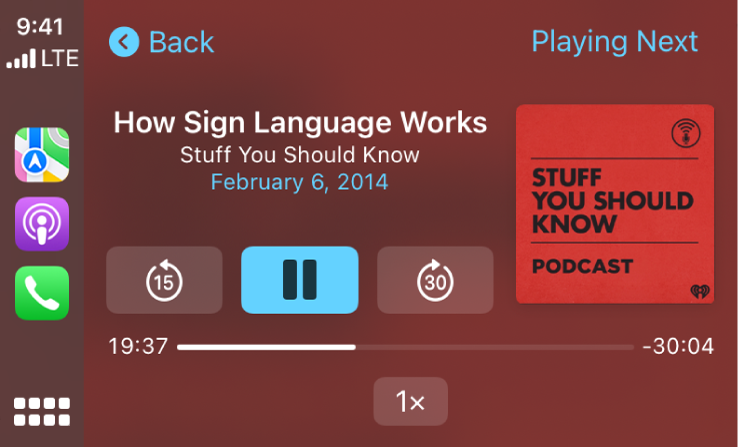
Siri၊ ထိုကဲ့သို့တစ်ခုခုပြောပါ၊ “Play ‘The Daily’ podcast” သို့မဟုတ် “Rewind 15 seconds” Siri အားတောင်းဆိုပုံကိုလေ့လာခြင်း။
သို့မဟုတ် Podcasts ကိုဖွင့်ရန်နှင့်ဖွင့်ရမည့် အသံဖိုင်ကိုရွေးရန် သင့်ကားတွင်ပါရှိသည့်ထိန်းချုပ်မှုများကိုသုံးနိုင်သည်။
မှတ်စု CarPlay Dashboard ကိုမြင်ရပါက၊ Podcasts အပါအဝင်သင့် CarPlay အက်ပ်စ်များအားလုံး၏စာမျက်နှာများကိုကြည့်ရန် ![]() ကိုနှိပ်ပါ။
ကိုနှိပ်ပါ။
သင့်ကားစတီယာရင်ပေါ်ရှိထိန်းချုပ်မှုများ၊ Now Playing ဖန်သားပြင်ရှိခလုတ်များ၊ နှင့်အသံဖိုင်ပြန်ဖွင့်မှုကိုထိန်းချုပ်ရန် CarPlay Dashboard တို့ကိုလည်းသုံးနိုင်သည်။
ခလုတ် | ဖော်ပြချက် | ||||||||||
|---|---|---|---|---|---|---|---|---|---|---|---|
ဖွင့်ခြင်း | |||||||||||
ခေတ္တရပ်ခြင်း | |||||||||||
နောက်သို့ 15 စက္ကန့်ပြန်ဆုတ် | |||||||||||
ရှေ့သို့ စက္ကန့် 30 ကျော်ခြင်း | |||||||||||
ပိုမြန်သော သို့မဟုတ် ပိုနှေးသော playback speed ကိုရွေးချယ်ခြင်း | |||||||||||
သင်၏ အကြံပြုချက်အတွက် ကျေးဇူးတင်ပါသည်။




